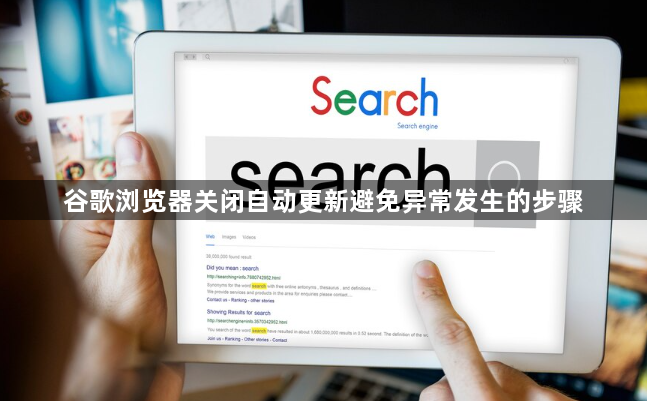
1. 通过服务管理器禁用更新服务
- 按下`Win+R`键,输入`services.msc`并回车,打开服务窗口。
- 在服务列表中找到以下两项:
- `Google Update Service (gupdate)`
- `Google Update Service (gupdatem)`
- 右键点击每个服务,选择“属性”,将“启动类型”设置为“禁用”,并点击“停止”按钮以立即停止服务。点击“确定”保存更改。
2. 修改注册表(适用于家庭版Windows)
- 按下`Win+R`键,输入`regedit`并回车,打开注册表编辑器。
- 导航到路径:`HKEY_LOCAL_MACHINE\SOFTWARE\Policies\Google\Update`。若路径不存在,需手动创建。
- 在`Update`文件夹中,右键空白处,选择“新建”→“DWORD(32位)值”,命名为`AutoUpdateCheckPeriodMinutes`,并将其值设置为`0`(表示禁用自动更新)。
3. 使用组策略编辑器(仅适用于专业版/企业版Windows)
- 按下`Win+R`键,输入`gpedit.msc`并回车,打开组策略编辑器。
- 导航到路径:`计算机配置`→`管理模板`→`Google`→`Google Chrome`。
- 找到“自动更新”选项,双击它,选择“已禁用”,然后点击“应用”和“确定”。
4. macOS系统操作
- 打开终端,输入以下命令删除更新计划任务:
bash
sudo rm /Library/LaunchAgents/com.google.keystone.agent.plist
sudo rm /Library/LaunchDaemons/com.google.keystone.daemon.plist
- 输入管理员密码确认操作。
5. Linux系统操作
- 对于基于Debian的系统(如Ubuntu),运行以下命令锁定Chrome版本:
bash
sudo apt-mark hold google-chrome-stable
- 对于基于Red Hat的系统(如CentOS),运行以下命令:
bash
sudo yum versionlock add google-chrome-stable
6. 注意事项
- 禁用自动更新后,需定期手动检查并安装更新,以确保浏览器安全性和稳定性。
- 若需重新启用自动更新,可按照上述步骤将“启动类型”改回“自动”或删除相关限制。
通过以上步骤,可系统性关闭谷歌浏览器的自动更新功能,降低因更新导致的异常风险。若涉及企业网络或特殊需求,需结合实际情况调整方案。







